在Bootstrap开发框架中使用dataTable直接录入表格行数据(2)--- 控件数据源绑定
在前面随笔《在Bootstrap开发框架中使用dataTable直接录入表格行数据》中介绍了在Web页面中使用Jquery DataTable插件进行对数据直接录入操作,这种处理能够给用户提供较好的数据录入体验,本篇继续上篇的内容,继续介绍这个直接录入的处理操作,主要涉及到控件的初始化和数据源的绑定等操作内容,随着对这个处理的深入了解,我发现可以控制的内容也更加丰富,能够更好的实现各种所需的效果。
1、直接录入数据的界面分析
在之前介绍的数据直接录入处理的时候,界面效果如下所示。

上面的界面处理明细数据的时候,可以直接使用新增记录,直接在录入框中输入数据,然后保存起来,保存后数据变为只读,如果需要修改,还可以单击编辑按钮进行修改。
而这些明细的数据,也仅仅存在JS的对象里面,还没有保存到后台数据库中,我们可以在最后保存(如上界面的确定按钮)处理中再获取全部添加的数据进行提交即可。
以上的明细数据录入,只是提供了一些基本的输入控件进行输入,没有进行过多的定制处理,而往往使用的时候,我们发现,有些数据是需要下拉列表的,有些是需要使用日期选择的等等,那么我们就需要考虑更深层次的控件显示问题了。
如我们要实现更丰富的效果处理,甚至包括一些控件之间的联动的处理,那么我们应该如何操作呢?
下拉列表,动态数据界面展示
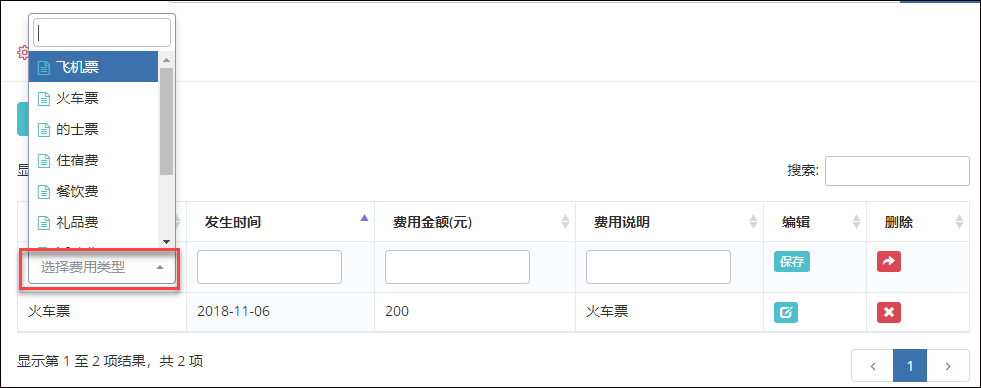
日期输入框显示
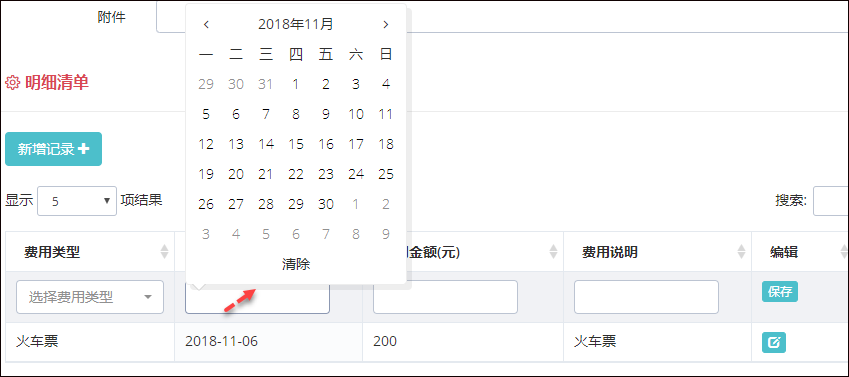
以上一些是我们常规的录入方式,对于有一些比较多样化的操作,我们尽可能为用户提供方便,提供下拉控件给用户选择,毕竟选择比录入更加方便、规范化。
如可以在复杂界面中,使用弹出层进行查询选择
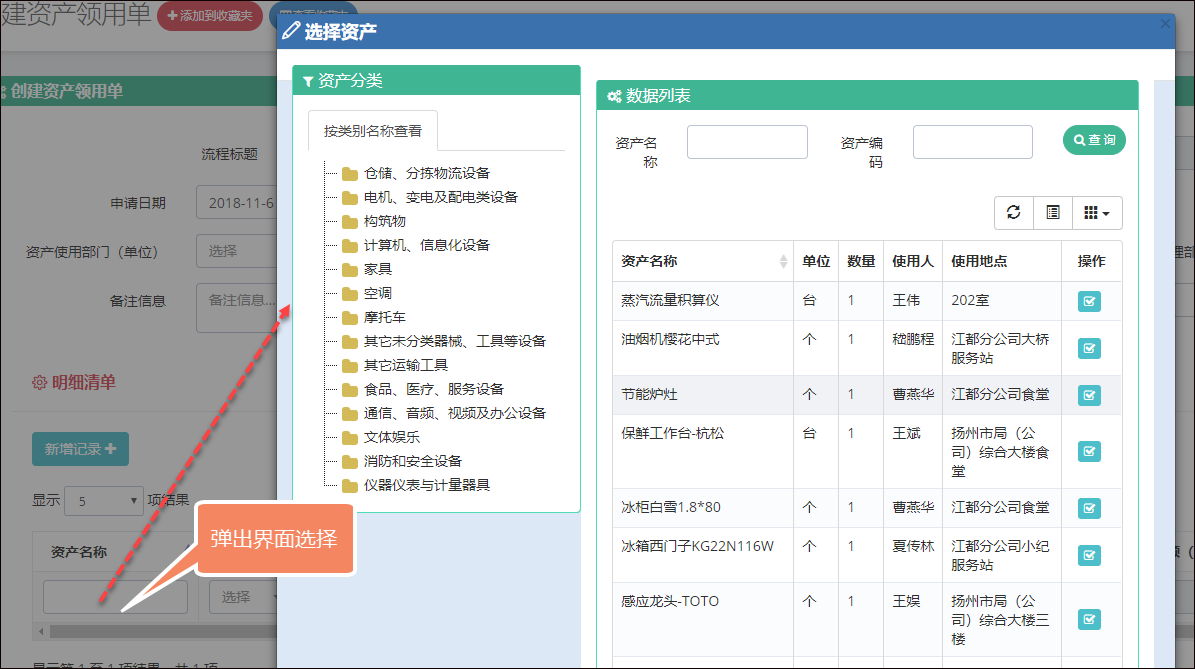
如部门和用户之间的数据联动效果如下所示。

以上种种效果,能够满足我们常规的数据选择录入的方便,从而方便客户直接录入数据处理。
2、直接录入数据的控件初始化
我们从上文可以了解到,对于新增一套记录,就是动态构建一些HTML的控件,然后进行初始化即可,如对于这个下拉列表的界面效果。
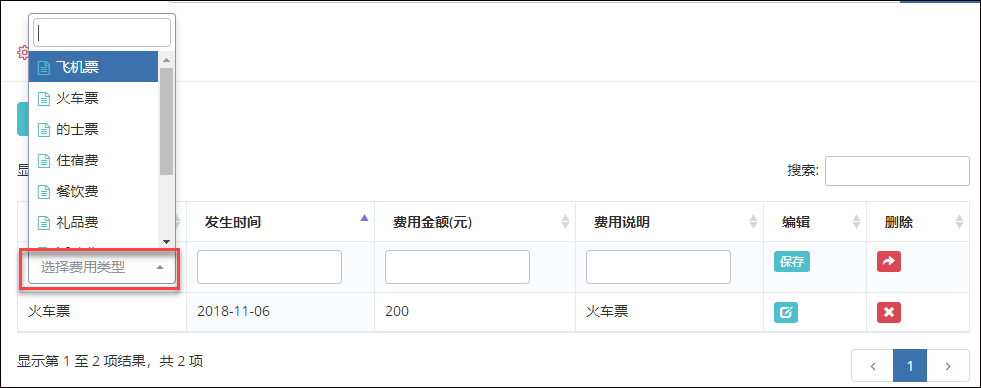
它的实现主要就是在编辑或者新增的时候,对HTML控件的处理,如下代码所示。
//编辑行
function editRow(oTable, nRow) {
var aData = oTable.fnGetData(nRow);
var jqTds = $('>td', nRow);
var i = 0;
var feeType = aData[0];
jqTds[i].innerHTML = '<select id="txtFeeType" class="form-control input-small" value="' + aData[0] + '"></select>';
i++; jqTds[i].innerHTML = '<input id="txtOccurTime" class="form-control input-small" value="' + aData[1] + '">';
i++; jqTds[i].innerHTML = '<input id="txtFeeAmount" type="number" class="form-control input-small" value="' + aData[2] + '">';
i++; jqTds[i].innerHTML = '<input id="txtFeeDescription" type="text" class="form-control input-small" value="' + aData[3] + '">';
i++; jqTds[i].innerHTML = '<a class="btn btn-xs green edit" href="" title="保存">保存</a>';
i++; jqTds[i].innerHTML = '<a class="btn btn-xs red cancel" href="" title="取消"><span class="glyphicon glyphicon-share-alt "></span></a>'; //绑定数据字典,并更新值
BindDictItem("txtFeeType", "费用类型", function () {
$("#txtFeeType").val(feeType).trigger("change");
});
//初始化日期控件
$("#txtOccurTime").datepicker({
language: 'zh-CN', //语言
autoclose: true, //选择后自动关闭
clearBtn: true,//清除按钮
format: "yyyy-mm-dd"//日期格式
});
}
我们可以在下拉列表的时候,使用select2插件,通过BindDictItem的通用JS函数,可以绑定数据库的字典类型,并通过记录对应列的值,可以给该控件进行赋值。
$("#txtFeeType").val(feeType).trigger("change");
由于每个控件都有一个对应的ID,那么我们使用它们的时候,就很方便,如初始化日期插件,可以使用DateTime Picker插件进行处理。
//初始化日期控件
$("#txtOccurTime").datepicker({
language: 'zh-CN', //语言
autoclose: true, //选择后自动关闭
clearBtn: true,//清除按钮
format: "yyyy-mm-dd"//日期格式
});
最终达到了日期选择效果。
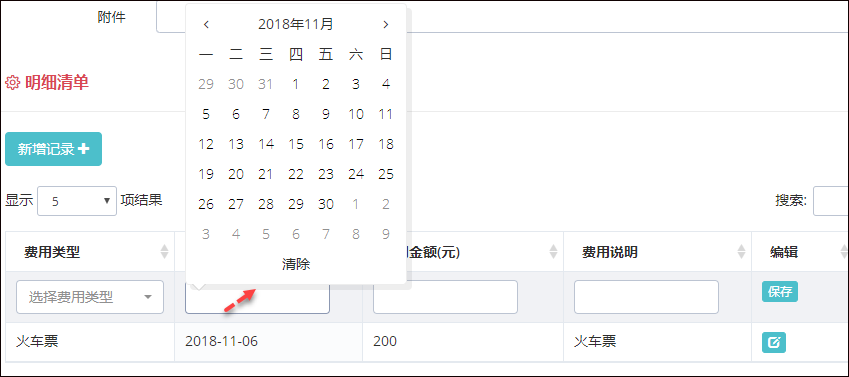
使用弹出层进行查询选择的操作过程也很简单。
jqTds[i].innerHTML = '<input id="txtAssetName" type="text" class="form-control input-small" onclick="SelectAssets(this)" value="' + aData[i] + '">';//资产名称
也就是为这个控件增加onclick函数,在选择单击输入的时候,弹出一个层进行处理即可。而这个独立的通用层,则使用一个单独的视图,在页面里面引用即可,提高重用性。
@RenderPage("~/Views/Asset/SelectAsset.cshtml")
而通过在页面里面处理返回结果,则可以实现主界面内容控件的更新。
//选择结果
function SelectResult() {
var dict = {};
addAssetKeyList.forEach(function (key, index, array) {
var display = addAssetDisplayList[index];
dict[key] = display;
}); //转换选择为JSON字符串
var json = JSON.stringify(dict);
$("#selectAsset").modal("hide"); //留给调用的界面实现这个函数,实现数据的返回出来
ProcAssetJson = json;
OnSelectAsset(json);
}
而选择后,可以对控件内容以及关联的数据进行动态更新。
//选择资产后调用
function OnSelectAsset(json) {
ProcAssetJson = json;//存储到ProcAssetJson,方便下次打开界面初始化数据
if (json != '') {
var dict = JSON.parse(json);
if (dict != null) {
for (var key in dict) {
var display = dict[key];
assetInput.val(display); //更新数据
$.getJSON("/Asset/FindByCode?code=" + key, function (info) {
if (info != null) {
$("#txtAssetCode").val(info.Code);
//$("#txtKeepAddr").val(info.KeepAddr);
$("#txtUnit").val(info.Unit);
$("#txtPrice").val(info.Price);
$("#txtTotalQty").val(info.Qty);
$("#txtTotalAmount").val(info.OriginValue);
}
});
};
}
}
}
下面就是弹出界面层,并提供用户选择内容的界面
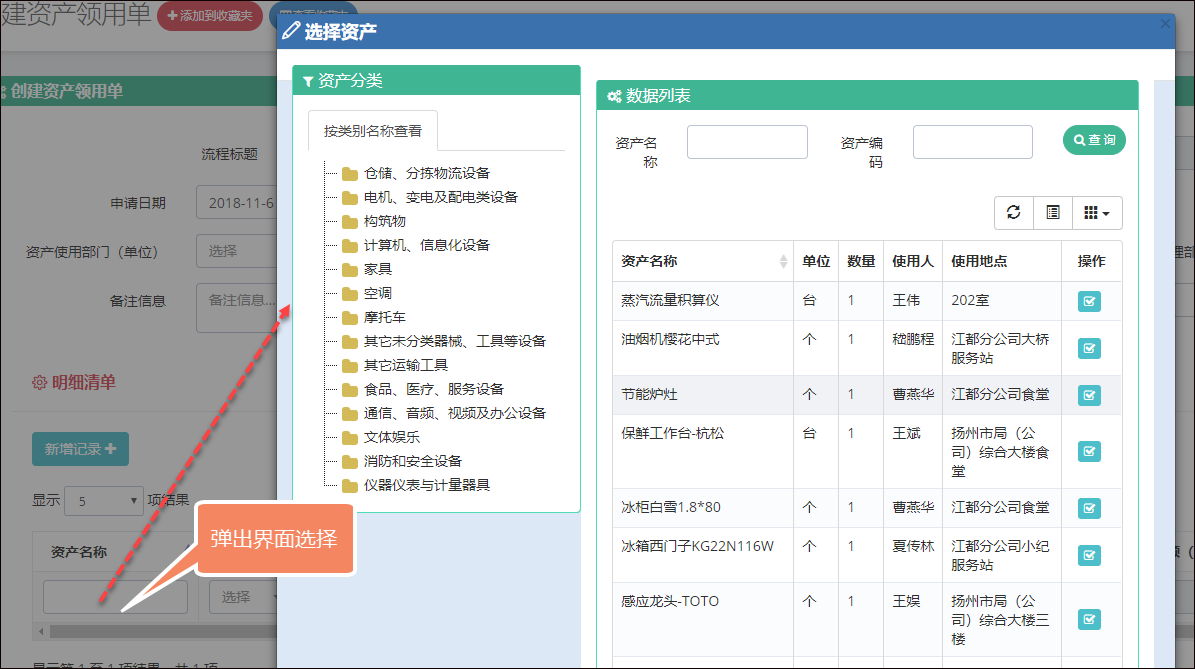
对于部门和用户之间的数据联动的处理,也是通过Select2控件的联动更新处理实现的。以下是Select2联动处理脚本,可以实现多个控件之间的联动操作
//部门编号后,用户列表编号
$("#txtLyDept").on("change", function (e) {
var deptNameId = $("#txtLyDept").val();
if (deptNameId != null) {
var id = deptNameId.substring(deptNameId.lastIndexOf("|") + 1);
BindSelect("txtUsePerson", "/User/GetUserDictJson2?deptId=" + id, '', function () {
$("#txtUsePerson").val(userid).trigger("change");
}); //存储位置
BindSelect("txtKeepAddr", "/StoreAddress/GetDictJson?deptId=" + id, '', function () {
$("#txtKeepAddr").val(keepAddr).trigger("change");
});
}
});
界面效果如下所示。

由于我们在控件的ID上约定了以txt开头,那么我们通过这个约定规则动态获取控件的值也是很方便的,这样为我们保存控件的数据提供很好的便捷处理。
//保存行数据,切换到普通模式
var inputLength = 10;//输入的字段数
function saveRow(oTable, nRow) {
//var jqInputs = $('input', nRow);
var jqInputs = $("[id^='txt']", nRow);//id以txt开始([id^='txt']), id以txt结束([id$='txt']) //更新行中每个input的值
for (var i = 0; i < inputLength; i++) {
oTable.fnUpdate(jqInputs[i].value, nRow, i, false);
iLen = i;
} oTable.fnUpdate('<a class="btn btn-xs green edit" href="" title="编辑"><span class="glyphicon glyphicon-edit"></span></a>', nRow, inputLength, false);
oTable.fnUpdate('<a class="btn btn-xs red delete" href="" title="删除"><span class="glyphicon glyphicon-remove"></span></a>', nRow, inputLength + 1, false);
oTable.fnDraw();
}
我们如果需要保存数据到数据库里面,那么就需要先构建好对应的JS数据对象,然后调用ajax进行数据的提交处理。构建JS数据对象如下代码所示(根据自己所需定制数据内容)。
//获取表格的数据,并返回对象列表
function GetData() {
var list = [];
var trs = table.fnGetNodes();
for (var i = 0; i < trs.length; i++) {
var data = table.fnGetData(trs[i]);//获取指定行的数据 //构建对象
var obj = {
AssetName: data[0],
AssetCode: data[1],
LyDept: data[2],
UsePerson: data[3],
KeepAddr: data[4],
Unit: data[5],
Price: data[6],
TotalQty: data[7],
TotalAmount: data[8],
Note: data[9]
};
list.push(obj);
}
return list;
};
在Bootstrap开发框架中使用dataTable直接录入表格行数据(2)--- 控件数据源绑定的更多相关文章
- 在Bootstrap开发框架中使用dataTable直接录入表格行数据
在Winform开发的时候,我们很多时候可以利用表格控件来直接录入数据,不过在Web上较少看到,其实也可以利用dataTable对象处理直接录入表格行数据,这个可以提高数据的录入方便,特别是在一些简单 ...
- 在Bootstrap开发框架中使用Grid++报表
之前在随笔<在Winform开发中使用Grid++报表>介绍了在Winform环境中使用Grid++报表控件,本篇随笔介绍在Bootstrap开发框架中使用Grid++报表,也就是Web环 ...
- 在Bootstrap开发框架中使用bootstrapTable表格插件和jstree树形列表插件时候,对树列表条件和查询条件的处理
在我Boostrap框架中,很多地方需要使用bootstrapTable表格插件和jstree树形列表插件来共同构建一个比较常见的查询界面,bootstrapTable表格插件主要用来实现数据的分页和 ...
- 基于MVC4+EasyUI的Web开发框架经验总结(2)- 使用EasyUI的树控件构建Web界面
最近花了不少时间在重构和进一步提炼我的Web开发框架上,力求在用户体验和界面设计方面,和Winform开发框架保持一致,而在Web上,我主要采用EasyUI的前端界面处理技术,走MVC的技术路线,在重 ...
- ASP.NET中后台数据和前台控件的绑定
关于ASP.NET中后台数据库和前台的数据控件的绑定问题 最近一直在学习个知识点,自己创建了SQL Server数据库表,想在ASP.NET中连接数据库,并把数据库中的数据显示在前台,注意,这里的数据 ...
- 对delphi中的数据敏感控件的一点探索
一直对delphi数据敏感控件很好奇,感觉很神奇.只要简单设置一下,就显示和编辑数据,不用写一行代码. 如果不用数据敏感控件,编辑一个表字段数据并保存,我相信应用如下代码. Table1.edit, ...
- sql中根据逗号分隔,查出多行数据
--sql中根据逗号分隔,查出多行数据 select a.DiscussID,b.LocationID from (select DiscussID,LocationID=c ...
- Delphi 制作自定义数据感知控件并装入包(dpk文件)中(与DBText类似的数据感知控件)
一.基础知识简介: 1.包的命名介绍: 包的命名没有规则,但是建议遵守包的命名约定:包的命名与包的版本相关,包的名称前面几个字符通常表示作者或公司名,也可以是控件的一个描述词,后面紧跟的Std表示运行 ...
- asp.net mvc中使用jquery H5省市县三级地区选择控件
地区选择是项目开发中常用的操作,本文讲的控件是在手机端使用的选择控件,不仅可以用于实现地区选择,只要是3个级别的选择都可以实现,比如专业选择.行业选择.职位选择等.效果如下图所示: 附:本实例asp. ...
随机推荐
- Django 系列博客(十六)
Django 系列博客(十六) 前言 本篇博客介绍 Django 的 forms 组件. 基本属性介绍 创建 forms 类时,主要涉及到字段和插件,字段用于对用户请求数据的验证,插件用于自动生成 h ...
- 第45章 工具 - Identity Server 4 中文文档(v1.0.0)
该IdentityServerTools是为IdentityServer编写扩展代码时,你可能需要有效的内部工具的集合.要使用它,请将其注入代码,例如控制器: public MyController( ...
- arcgis10.0的ArcGIS Services Directory显示401,需要身份验证,访问被拒绝,rest/services需要输入用户名和密码
大家好! 这个错误我也不想说什么,主要是应公司开发需求,从自己的arcgis10.2的版本改为arcgis10.0的版本,装完之后遇到一个错误,老是显示访问被拒绝,我也是找了很多的方式,没有在网上找到 ...
- JavaScript技巧(未完成)
1.在js脚本语言中使用HTML语言中的< >号,但是在XHTML中却不能使用这类符号,可以将<号转换成<符号(XHTML比HTML跟严格),这种做法比较不好理解,可以用 ...
- PHP中使用 fsockopen curl 模拟异步处理
PHP它最大缺点就是无法实现多线程管理,其程序的执行都是从头到尾,按照逻辑一路执行下来,不可能出现分支,这一点是限制php在主流程序语言中往更高级的语言发展的原因之一. 在PHP中我们有的时候其实希望 ...
- 高效遍历匹配Json数据,避免嵌套循环[转]
工作中经常会遇到这样的需求:1.购物车列表中勾选某些,点击任意一项,前往详情页,再返回购物车依旧需要呈现勾选状态2.勾选人员后,前往别的页面,再次返回,人员依旧程勾选状态3.等等.... 数据结构如下 ...
- 【20190228】JavaScript-获取子元素
在写JavaScript的时候发现了一个获取子节点的坑,如以下的html结构 <div id="parent"> <div>1</div> &l ...
- Chrome opacity非1时border-radius圆角边框剪裁问题
border-radius:50%可以让元素正方形元素表现为正圆. 如果元素设置了border边框,则会表现为一个正圆圈圈,类似这样: 但有时候,border边框的这个圈圈会在边缘处发生剪裁,个别浏览 ...
- 商汤科技汤晓鸥:其实不存在AI行业,唯一存在的是“AI+“行业
https://mp.weixin.qq.com/s/bU-TFh8lBAF5L0JrWEGgUQ 9 月 17 日,2018 世界人工智能大会在上海召开,在上午主论坛大会上,商汤科技联合创始人汤晓鸥 ...
- 【AO笔记】有关TIN数据集的常用介绍
写论文查了很多TIN的接口和属性,特此来记录一下. 转载请注明出处:博客园@秋意正寒,B站同名. 未完待续 1. Tin数据集在ArcGIS中的描述 Tin数据集在磁盘中,被ArcGIS以文件夹形式管 ...
